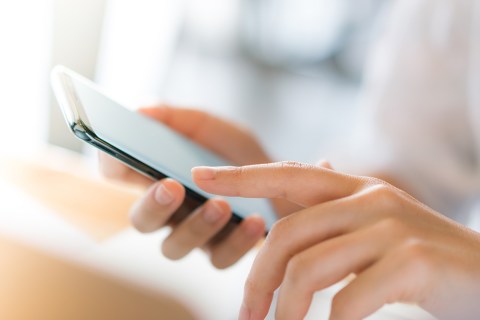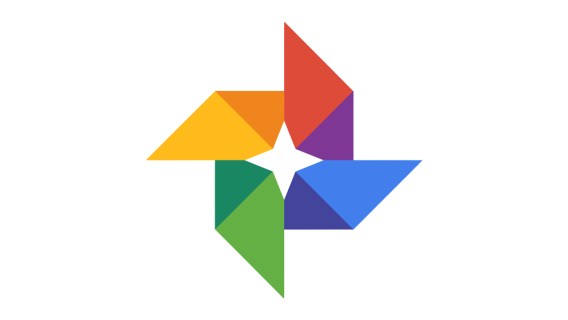Как исправить ошибку клавиатуры Galaxy S9 при горизонтальном наборе текста
Samsung Galaxy S9 разработан для удобства и, как таковой, позволяет использовать его как в вертикальном, так и в горизонтальном направлениях. Использование Galaxy S9 в горизонтальном положении удобно не только когда вы читаете что-то на экране, но и когда вы печатаете.
По умолчанию Samsung разработала клавиатуру для регулировки ее вертикальной или горизонтальной ориентации в соответствии с отображаемой на экране. Клавиши клавиатуры должны идеально подходить к экрану, находится ли он в горизонтальном или вертикальном положении.
Может случиться, что вы больше не сможете использовать телефон в горизонтальном положении, когда вы печатаете, даже если вы изначально могли это сделать. Ну, нет нужды в панике, и если это должно быть какое-то утешение, вы должны знать, что некоторые люди также подняли подобную проблему. Все поднятые проблемы связаны со следующими моментами;

- У некоторых пользователей они могут печатать только хорошо, когда просматривают приложение Facebook Messenger.
- В некоторых случаях пользователи не могут использовать или видеть клавиатуру, когда телефон находится в горизонтальном положении.
- Некоторые пользователи также говорят, что клавиатура не отображается вообще, хотя она покрывает весь экран.
В различных условиях мы все находим определенный уровень важности для набора текста на наших смартфонах Samsung Galaxy S9. Теперь, когда Samsung сделал возможным манипулирование между горизонтальным и вертикальным положениями экрана, мы должны иметь возможность эффективно использовать клавиатуру в любом положении, в котором находится экран.
Исправить ошибку клавиатуры при горизонтальной печати на Samsung Galaxy S9
- Перезагрузите устройство Galaxy S9
- Протрите раздел кеша Galaxy S9
- Выполните сброс настроек вашего Galaxy S9 к заводским настройкам.
- Подумайте о замене вашего Galaxy S9 через гарантию официального дилера Samsung.
Перезагрузить устройство Galaxy S9:
- Нажмите одновременно кнопку питания и кнопку уменьшения громкости на Samsung Galaxy S9
- Удерживайте эти кнопки, пока экран не выключится и не начнется анимация перезагрузки.
- Отпустить кнопки для перезагрузки телефона
Когда Galaxy S9 закончит перезапуск, вам нужно будет открыть веб-страницу или приложение, в котором нужно что-то печатать в горизонтальной ориентации. Проверьте, работает ли клавиатура соответствующим образом.
Программы для Windows, мобильные приложения, игры - ВСЁ БЕСПЛАТНО, в нашем закрытом телеграмм канале - Подписывайтесь:)
Стереть раздел кэша на Galaxy S9
- Выключите устройство Galaxy S9
- Длительное нажатие кнопки увеличения громкости, кнопки «Домой» и клавиши питания одновременно
- Когда вы почувствуете вибрацию, отпустите кнопку питания
- Когда появится экран восстановления системы Android, отпустите кнопку увеличения громкости и кнопку home
- Используйте кнопку уменьшения громкости для навигации по параметрам, затем выделите параметр очистки раздела кеша
- Выберите эту опцию с помощью кнопки питания
- Теперь инициируйте перезагрузку System Now еще раз с помощью кнопки питания.
Как только вы закончите, ваш Galaxy S9 перезапустится, и вы можете попытаться печатать с экраном в горизонтальном положении.
Выполнить сброс настроек
- Сделайте резервную копию всех данных на вашем смартфоне Galaxy S9
- Выполните шаги по восстановлению заводских настроек смартфона Samsung Galaxy S9.
Аппаратный сброс – это то, что вы можете сделать самостоятельно, но если вы понимаете, что ни один из примененных шагов не поможет вам набрать текст на телефоне с горизонтальным положением, вам следует обратиться к квалифицированному и сертифицированному специалисту Samsung. чтобы помочь вам решить проблему. Если у вас есть гарантия на ваш Galaxy S9, он будет обслуживаться бесплатно.
Программы для Windows, мобильные приложения, игры - ВСЁ БЕСПЛАТНО, в нашем закрытом телеграмм канале - Подписывайтесь:)